用户想要把windows11菜单栏设置成透明的,但是不知道具体要如何操作,首先我们打开windows11电脑的个性化选项,然后点击颜色选择自定义,接着选择深色的windows模式、浅色的应用模式,最后打开透明效果就可以啦,这样我们成功设置了透明的windows11电脑的菜单栏。
windows11菜单栏设置成透明方法介绍
1、桌面鼠标右键,选择个性化,右侧选择颜色(主题色、透明效果、颜色主题)
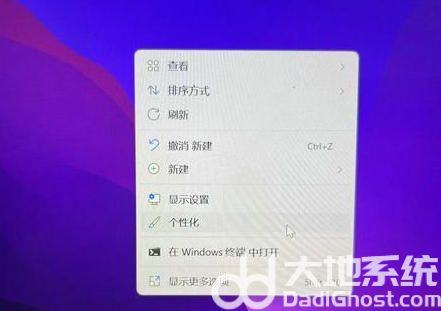
2、选择模式,选择自定义
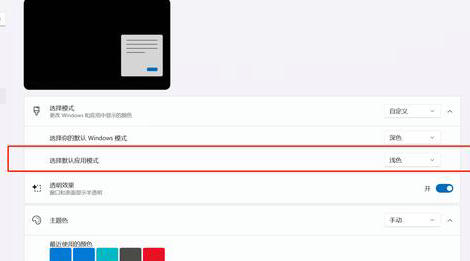
3、选择你的默认windows模式,选择深色
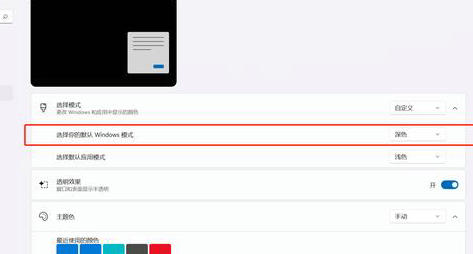
4、选择默认应用模式,选择浅色
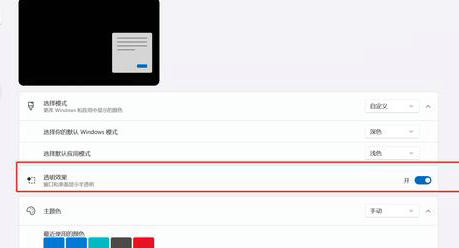
5、透明效果,选择打开即可
相关阅读
热门教程
最新教程